win10防火墙强大功能大全|了解win10防火墙功能
Windows10自带的防火墙功能非常强大,可能大家只知道防火墙保护我们的电脑不被入侵,当然还有其他功能。特别是对新手来说,一些专业术语更是让人似懂非懂。如何让大家都可以简单高效地玩转Windows 10防火墙设置。下文看看了解win10防火墙功能。
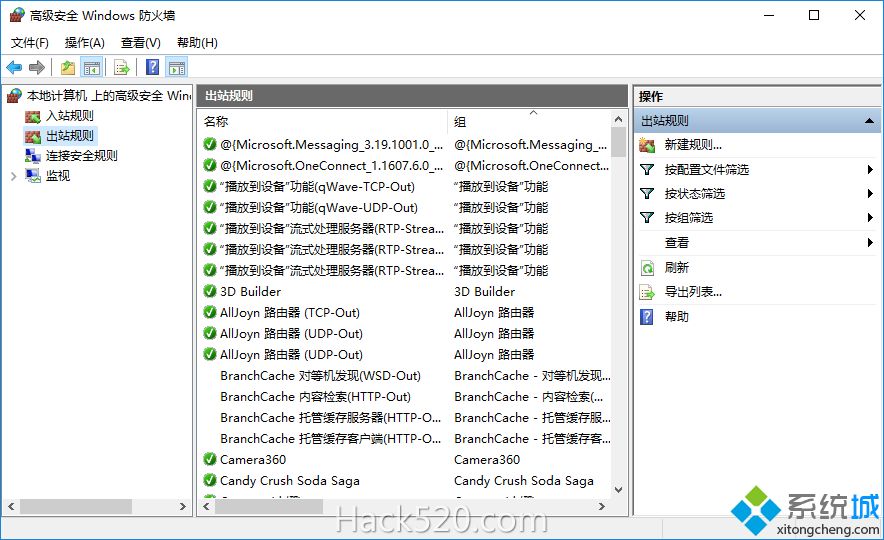
一、入门:拖曳完成设置 — 使用 Firewall App Blocker 限制联网
在日常操作中,我们经常需要对某一程序联网进行控制,比如在Windows 10平板使用计费的移动WLAN联网,现在需要节省流量限制QQ、微信等程序联网。使用Windows 10防火墙当然可以完成限制,不过设置前我们得了解出站/进站规则这术语,而且还得学会怎样设置规则。觉得有些头大?现在借助Firewall App Blocker,我们只要动动手指就可以完成对程序的联网限制。
启动程序后点击“+”,然后选中QQ安装位置将其添加到列表(也可以直接拖动限制联网程序到列表),这样选择的程序就无法连接网络了,要恢复设置则点击“-”删除。
完成上述的设置后再启动QQ,此时在登录界面就会提示登录超时,检查本机防火墙的提示,QQ已经被防火墙成功拦截。
Firewall App Blocker并不会占用系统资源,实际上它就是帮助你配置Windows防火墙,只是一个第三方工具,本身不需要运行。在启用程序限制后点击“防火墙设置”,打开系统自带防火墙设置后可以看到,系统内已经增加了一条禁止QQ联网的出站规则。程序联网限制实际上是通过调用系统防火墙实现,但是极大地降低了用户使用难度。
二、进阶:简捷高效——使用命令行快速配置防火墙
由于Windows 10防火墙默认设置比较繁琐,对于很多高手来说还可以借助系统自带命令行实现更为高效的设置。Windows 10自带的netsh命令可以对防火墙进行快速配置。
快速创建规则。Windows 10防火墙一个重要功能就是用户可以自行设置规则来实现更强的安全防护功能。如我们可以在防火墙设置规则来对特定端口进行关闭或开启,不过系统防火墙端口设置比较麻烦,现在借助netsh命令,一条指令即可轻松实现。假设现在需要创建一个规则允许本地TCP的3389端口对外开放,以管理员身份启动命令提示符后输入“netsh advfirewall firewall add rule name=cfan dir=in action=allow protocol=TCP localport=3389”,这样在防火墙就创建了一个名为“cfan”的规则,这个规则允许开放本地3389端口。
创建规则后打开Windows 10防火墙高级设置,展开“监视→防火墙”,在右侧就可以看到上述命令创建的规则和详细属性。

三、重裝不闹心 导出/导入配置规则
平时好不容易设置好防火墙各种规则保护系统,可是Windows 10使用一段时间后总会出现各种问题需要重装系统。重装后还要再重新设置各种规则?NO!现在可以通过命令行快速导出/导入防火墙配置。
首先在系统正常的时候启动命令提示符,输入:
netsh advfirewall export “d:\advfirewallpolicy.pol”,
该命令会将防火墙当前的所有配置导出到”d:\advfirewallpolicy.pol”中保存。
这样当我们重装系统完成后再次运行命令提示符,输入netsh advfirewall import “d:\advfirewallpolicy.pol”,即可快速将导出的各种配置导入到新系统中。当然对于同样版本的系统(如都是Windows 10 64位系统),我们可以将该配置文件共享给其他好友,让大家一起使用我们所设置的规则。
四、更多命令行操作
netsh命令还支持很多的快捷操作,防火墙默认是按照专用网络、公共网络分别进行配置的,如果要在这些网络中更改不同设置,默认就需要分别进入修改。现在可以借助命令行一步完成所有更改。比如要在所有配置文件中设置默认阻挡入站并允许出站通信,只要输入“netsh advfirewall set allprofiles firewallpolicy blockinbound,allowoutbound”一条命令即可,其中blockinbound,
allowoutbound分别对应入站和出站通信,还可以根据自己的实际需要添加更多参数完成批量设置。
如果防火墙设置出现了紊乱需要恢复初始设置,以管理员身份启动命令提示符后输入
“netsh advfirewall reset”,
即可重新设置防火墙策略到默认策略状态。netsh advfirewall更多的使用可以参考其帮助。
以上介绍的内容就是关于win10防火墙强大功能的介绍,不知道大家明白了没有,如果你也需要的话可以参考一下小编的介绍。
我告诉你msdn版权声明:以上内容作者已申请原创保护,未经允许不得转载,侵权必究!授权事宜、对本内容有异议或投诉,敬请联系网站管理员,我们将尽快回复您,谢谢合作!










